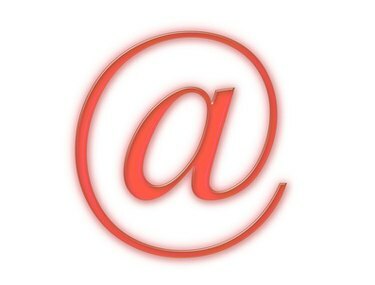
Додајте контакте у групу користећи различите програме за е-пошту.
Већина клијената е-поште, било да су засновани на вебу, десктоп или мобилни уређаји, укључују одељак за контакте. Ово је место где можете да чувате личне податке за сваку особу или предузеће са којим сте дошли у контакт. Добар начин да организујете велики број контаката је стварање група. Можете раздвојити контакте у категорије, као што су лични контакти, пословни контакти, породица и пријатељи. Сваки тип налога е-поште функционише мало другачије када је у питању креирање група контаката. Пратите ове кораке користећи неке од најчешће коришћених програма за е-пошту—Мицрософт Оутлоок, Гмаил и Виндовс Ливе Хотмаил.
Мицрософт Оутлоок
Корак 1
Отворите Мицрософт Оутлоок.
Видео дана
Корак 2
Кликните на икону „Контакти“ у окну за навигацију да бисте отворили контакте.
Корак 3
Кликните на мени „Датотека“. Изаберите „Ново > Фолдер“.
Корак 4
Унесите име које желите да користите као ознаку за нову групу контаката. Изаберите „Ставке контакта“ са листе „Фолдер Цонтаинс“. Изаберите где желите да поставите фасциклу. Кликните на „ОК“.
Корак 5
Изаберите контакт који желите да преместите у нови фолдер. Кликните на „Едит > Цут“. Изаберите нови фолдер у окну за навигацију. Изаберите „Уреди > Налепи“. Ово ће преместити контакт из претходне фасцикле у нову фасциклу. Такође можете изабрати да копирате контакт тако што ћете изабрати „Уреди > Копирај“ (уместо да га преместите из претходног фолдера).
Корак 6
Поновите да бисте додали више контаката у фасциклу.
Гмаил
Корак 1
Пријавите се на свој Гмаил налог.
Корак 2
Кликните на „Контакти“.
Корак 3
Кликните на дугме „Нова група“ на левој страни да бисте креирали нову групу контаката. Унесите име за нову групу и кликните на „ОК“.
Корак 4
Означите поља за потврду поред свих контаката на листи контаката које желите да додате групи.
Корак 5
Кликните на дугме „Групе“. Изаберите групу у коју желите да додате контакте.
Виндовс Ливе Хотмаил
Корак 1
Пријавите се на свој Виндовс Ливе Хотмаил налог.
Корак 2
Кликните на „Контакти“ у левом окну. Кликните на стрелицу поред „Ново“. Изаберите „Група“. Унесите име за нову групу. Притисните ентер."
Корак 3
Изаберите више контаката на листи контаката које желите да додате у нову групу.
Корак 4
Кликните на падајући мени „Додај у групу“. Изаберите групу коју сте управо направили. Нова група контаката ће се појавити под „Сви контакти“.
Савет
Контакти на мобилном уређају функционишу слично као контакти е-поште. Консултујте кориснички водич за свој мобилни телефон или ПДА да бисте сазнали како да додате контакте у групу на вашем конкретном моделу телефона.




